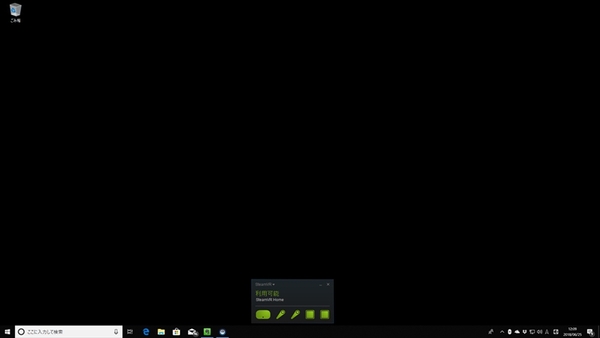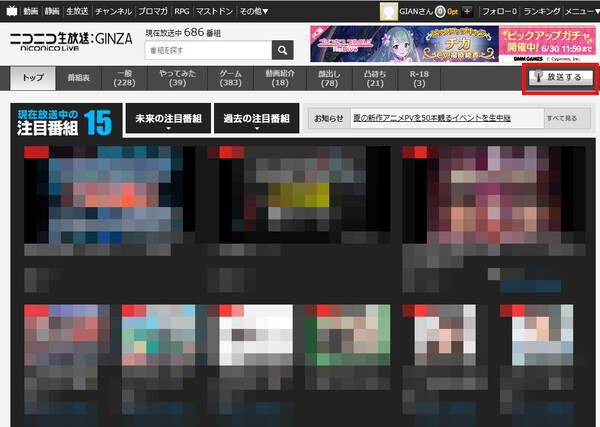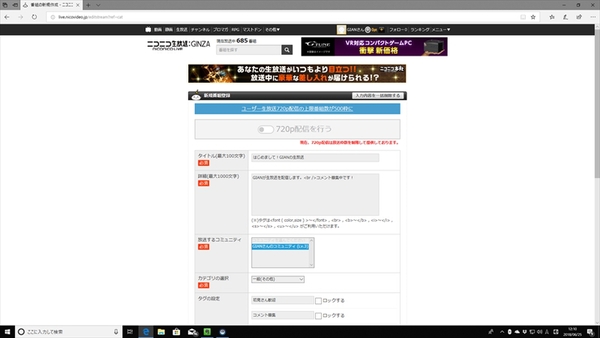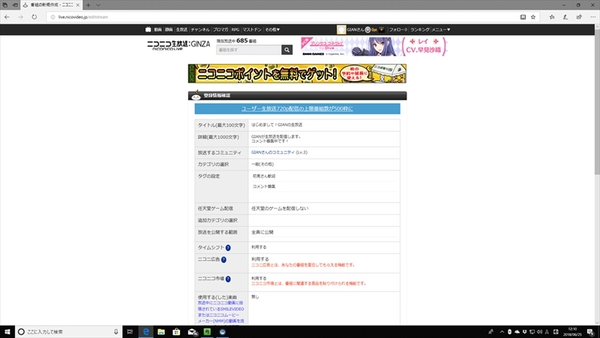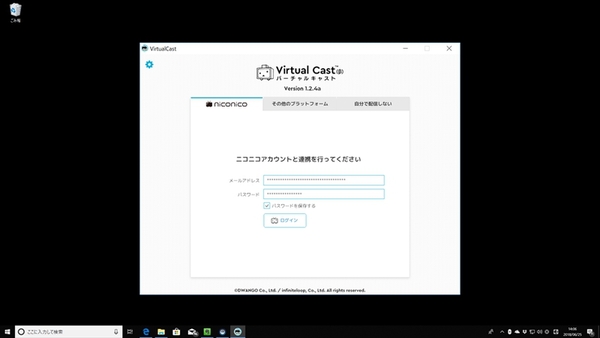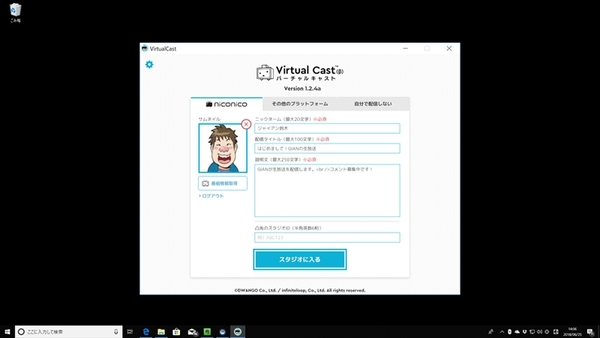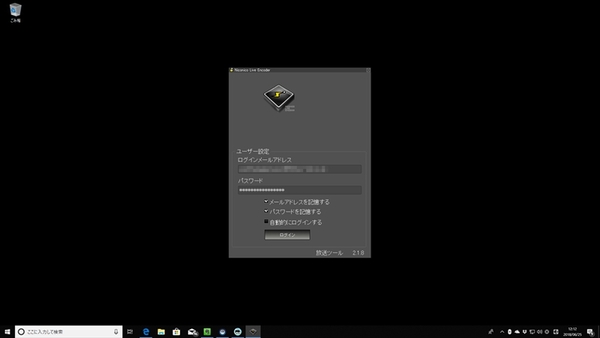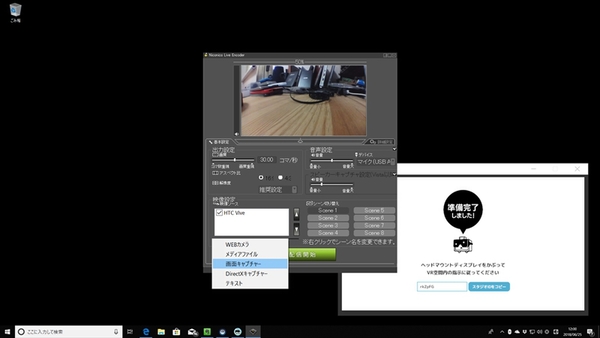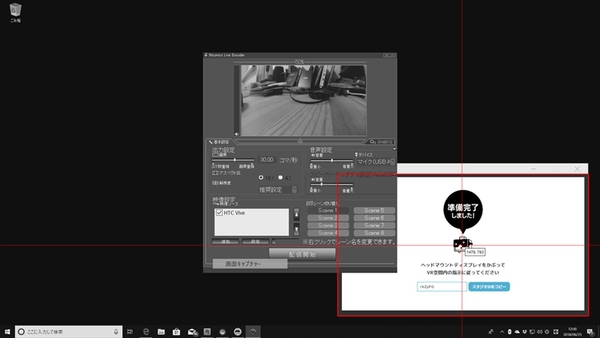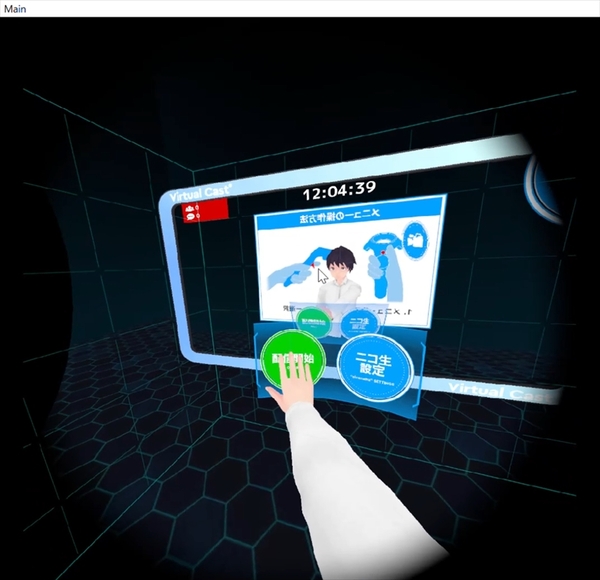機材を用意し、ゼロからバーチャルキャストの環境を作る場合には下記の作業が必要となります。
・VRデバイスのセットアップ
・「バーチャルキャスト」アプリのインストール
・「Niconico Live Encoder」アプリのインストール
・「.NET Framework 3.5」のインストール
・「Internet Explorer用Adobe Flash Player」のインストール
・「DirectX」のインストール
・ニコニコ生放送プレミアム会員への登録
・「バーチャルキャスト」アプリのインストール
・「Niconico Live Encoder」アプリのインストール
・「.NET Framework 3.5」のインストール
・「Internet Explorer用Adobe Flash Player」のインストール
・「DirectX」のインストール
・ニコニコ生放送プレミアム会員への登録
各種アプリケーションのインストール自体は基本的に「次へ」ボタンをクリックしていくだけなので、特につまづく箇所はないでしょう。そこで今回は、バーチャルキャストでのストリーミング放送を開始するまでの手順をご紹介します。
週刊アスキーの最新情報を購読しよう